3 лучших редактора тегов WMV, которые вы не можете позволить себе пропустить: онлайн и офлайн
Правильные теги видео упрощают работу с файлами, их сортировку и быстрый поиск нужного видеофайла. Но поскольку большинство видео загружаются в Интернете, им иногда нужны правильные теги. В результате управлять файлами и систематизировать их непросто. Это причина, почему этот пост сделан. Чтобы помочь пользователям, которые хотят легко и быстро редактировать метаданные своих файлов WMV. При этом мы покажем вам программы, которые вы можете использовать для изменения тегов ваших файлов WMV. Наряду с этим мы продемонстрируем процесс редактирования метаданных WMV. Посмотрите нашу подборку Метаданные WMV редакторы.

СОДЕРЖИМОЕ СТРАНИЦЫ
Часть 1. Лучший редактор тегов WMV для Windows и Mac
Предположим, вы ищете программу, позволяющую редактировать теги ваших видеофайлов. Вы можете положиться на Видео конвертер Vidmore. Этот инструмент поддерживает многие форматы видеофайлов, такие как WMV и MP4. То же самое касается аудиофайлов. Вы можете добавлять в программу любые форматы аудиофайлов и редактировать их свойства и теги. В частности, вы можете редактировать название, исполнителя, жанр, трек и многое другое. Кроме того, возможно добавление комментариев и эскизов к видеофайлу.
Если есть комментарий и миниатюра, вам будет легко распознать видео или фильм. Пользователи также могут редактировать продолжительность своего видео, ориентацию и т. д. В этой программе присутствует почти все, что вам нужно для редактирования мультимедиа. Это может быть полезно во многих отношениях. Для дальнейшего изучения этого редактора метаданных WMV ознакомьтесь с плюсами и минусами ниже.
Плюсы
- Совместимость с компьютерами Windows и Mac.
- Он принимает широкий спектр форматов файлов.
- Добавьте обложку и комментарии к медиафайлу.
- Получите доступ к множеству инструментов в одном месте.
Минусы
- Он может одновременно редактировать метаданные одного медиафайла.
- Некоторые инструменты ограничены в бесплатной версии.
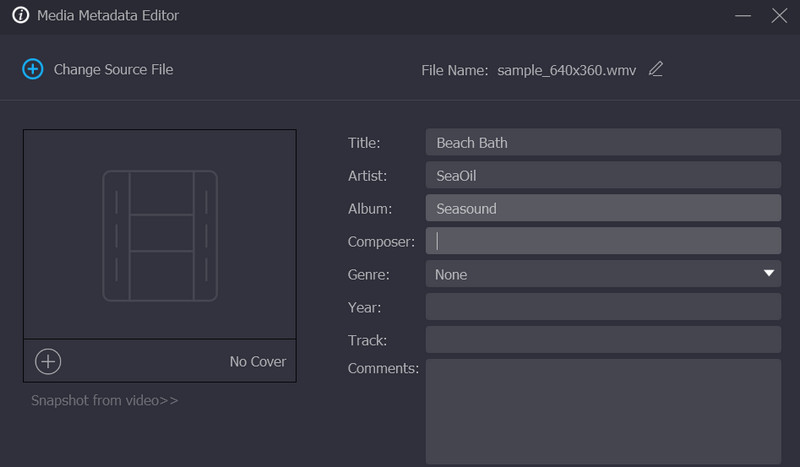
Часть 2. Онлайн-редактор метаданных WMV
Также здорово использовать онлайн-программы, так что вам не нужно загружать программы и занимать место на вашем компьютере. В этом случае процесс будет удобным. Более того, вы можете выполнить свою задачу по редактированию метаданных WMV в любое время и в любом месте.
Metadata2Go — это веб-программа, которая поддерживает все типы файлов, включая фотографии, документы, видео и т. д. Она позволяет вам проверять метаданные ваших медиафайлов. Кроме того, он предлагает бесплатное онлайн-просмотрщик метаданных. Таким образом, вам не нужно тратить ни копейки только для просмотра метаданных ваших видеофайлов WMV. Помимо редактирования метаданных, вы также можете конвертировать файлы и удалять все данные одним щелчком мыши. Тем не менее, вы можете получить лучшее из обоих миров. Один предназначен для изменения формата файла, а другой — для стирания или удаления метаданных файлов.
Плюсы
- Ограничение размера файла не реализовано.
- Пользователи могут изменять и удалять данные EXIF.
- Поддерживаются такие файлы, как документы, видео и фотографии.
Минусы
- Метаданные некоторых форматов файлов недоступны для редактирования.
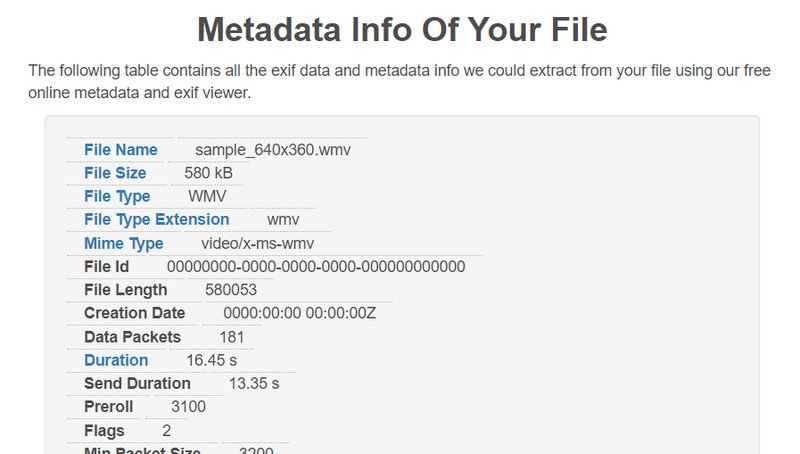
Часть 3. Как редактировать метаданные WMV
Если вы уже начинаете редактировать метаданные WMV, вы можете использовать Видео конвертер Vidmore как ваш надежный редактор тегов WMV. Здесь мы покажем вам шаг за шагом процесс редактирования метаданных WMV. Ознакомьтесь с инструкциями для справки.
Шаг 1: Получите инструмент и начните его использовать
Вы должны загрузить приложение, прежде чем вы сможете изменить метаданные для вашего файла. Вы можете сделать это, выбрав любой из значков, отмеченных Скачать бесплатно ниже. Как в Mac OS, так и в Windows есть кнопки для его загрузки. После этого вы должны запустить его и настроить на своем компьютере.
Шаг 2. Откройте редактор метаданных мультимедиа
Когда вы впервые загружаете приложение, вы можете заметить несколько вкладок вверху. Ящик для инструментов вкладка является одним из них. Выберите эту вкладку, чтобы найти нужный вариант. Выбирать Редактор метаданных мультимедиа, первый выбор в меню, чтобы начать редактирование метаданных для вашего мультимедиа.
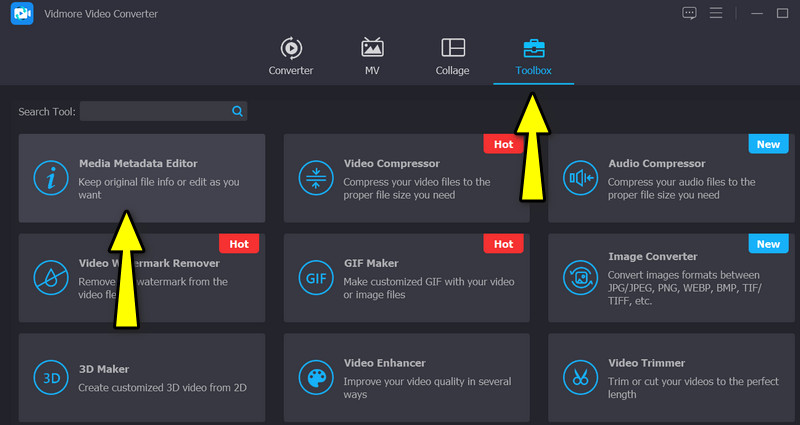
Шаг 3. Включите предпочтительное видео WMV
После выбора опции редактора метаданных появится диалоговое окно. Отсюда вы увидите знак «плюс», который позволит вам включить предпочитаемое видео. Поэтому поставьте галочку плюс кнопку подписи и найдите целевой файл WMV, который вы хотите отредактировать. Сразу после этого вы увидите другой интерфейс для редактирования метаданных.
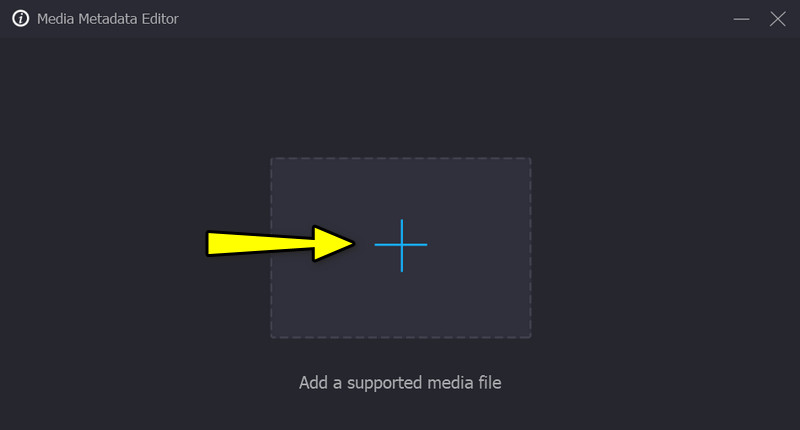
Шаг 4. Измените информацию и сохраните изменения
На этот раз выберите конкретное поле определенных метаданных. К тому времени вы сможете отредактировать метаданные, введя соответствующие данные. Закончив редактирование, сохраните изменения, нажав кнопку Сохранить кнопку в правом нижнем углу.
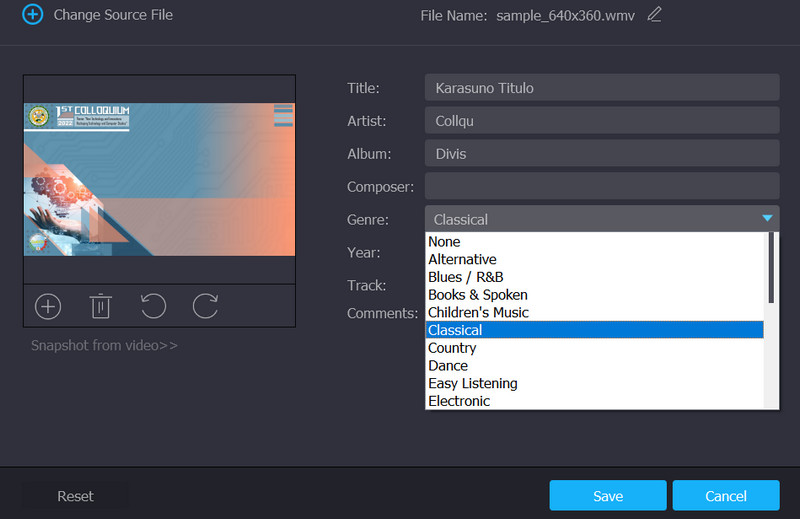
Часть 4. Часто задаваемые вопросы о редакторе тегов WMV
Могу ли я просмотреть метаданные WMV в проигрывателе Windows Media?
Если вы откроете файл WMV с помощью проигрывателя Windows Media для просмотра метаданных, вы не сможете его просмотреть. С другой стороны, вы можете получить доступ к метаданным, используя меню свойств. Найдите файл WMV и щелкните его правой кнопкой мыши. После этого выберите свойства и перейдите на вкладку сведений.
Как я могу редактировать метаданные WMV на Mac?
Рабочий стол, который мы только что упомянули выше, может помочь вам редактировать метаданные WMV на ваших компьютерах с Windows и Mac. Следовательно, если вы хотите редактировать метаданные WMV на своем Mac, вы можете использовать указанную выше программу. Просто выберите правильный установщик для операционной системы вашего компьютера.
Могу ли я редактировать метаданные WMV с помощью VLC?
Да, можно редактировать метаданные WMV с помощью VLC. Откройте видео с помощью этой программы и перейдите в меню Инструменты. После этого выберите «Информация о мультимедиа» и отредактируйте метаданные вашего файла WMV.
Вывод
Вот оно! Если ваши файлы WMV имеют неточные теги метаданных, вы можете использовать инструменты, которые помогут вам. Есть Редакторы тегов WMV для онлайн и офлайн пользователей. Поэтому выберите, какой инструмент или метод лучше всего соответствует вашим потребностям.


